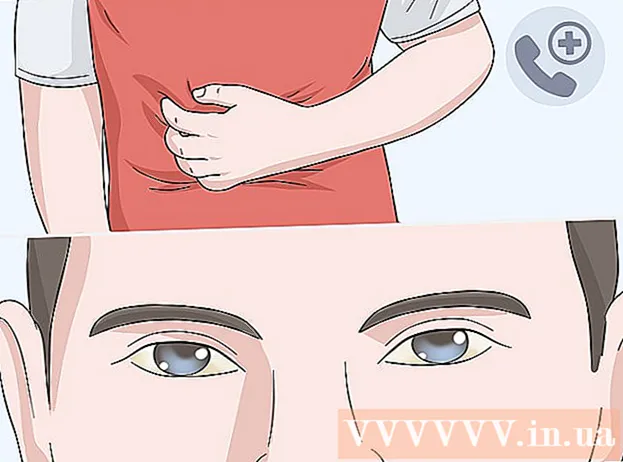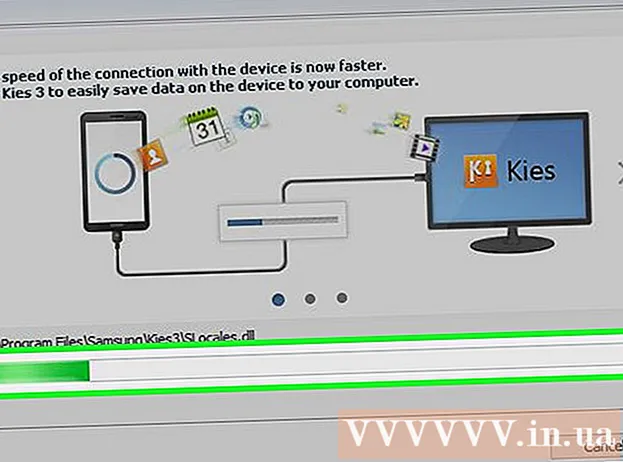مؤلف:
Clyde Lopez
تاريخ الخلق:
26 تموز 2021
تاريخ التحديث:
1 تموز 2024

المحتوى
Apple's AirPlay هي تقنية تتيح لك دفق المحتوى من جهاز iOS المحمول إلى جهاز فيديو Apple TV أو AirPort Express أو مكبرات صوت تدعم AirPlay. لبدء بث AirPlay ، تحتاج إلى توصيل جهازك المحمول وجهاز AirPlay بنفس الشبكة اللاسلكية.
خطوات
جزء 1 من 2: كيفية إعداد AirPlay
 1 تأكد من أن جهازك المحمول الذي يعمل بنظام iOS يدعم AirPlay. هذه الأجهزة هي iPad أو iPad Mini أو iPhone 4 أو أحدث أو iPod Touch 4G أو أحدث. يمكنك توصيل iPad 2 أو إصدار أحدث ، و iPhone 4s أو أحدث ، و iPod Touch 5G أو أحدث بجهاز فيديو Apple TV.
1 تأكد من أن جهازك المحمول الذي يعمل بنظام iOS يدعم AirPlay. هذه الأجهزة هي iPad أو iPad Mini أو iPhone 4 أو أحدث أو iPod Touch 4G أو أحدث. يمكنك توصيل iPad 2 أو إصدار أحدث ، و iPhone 4s أو أحدث ، و iPod Touch 5G أو أحدث بجهاز فيديو Apple TV.  2 تأكد من أن الجهاز الذي سيبث المحتوى متوافق مع AirPlay. تتضمن هذه الأجهزة جهاز فيديو Apple TV و AirPort Express ومكبرات صوت AirPlay.
2 تأكد من أن الجهاز الذي سيبث المحتوى متوافق مع AirPlay. تتضمن هذه الأجهزة جهاز فيديو Apple TV و AirPort Express ومكبرات صوت AirPlay.  3 قم بتوصيل جهازك المحمول الذي يعمل بنظام iOS وجهاز AirPlay بنفس الشبكة اللاسلكية.
3 قم بتوصيل جهازك المحمول الذي يعمل بنظام iOS وجهاز AirPlay بنفس الشبكة اللاسلكية. 4 اسحب لأعلى على شاشة جهازك المحمول. سيتم فتح مركز التحكم.
4 اسحب لأعلى على شاشة جهازك المحمول. سيتم فتح مركز التحكم.  5 اضغط على AirPlay. سيتم فتح قائمة بجميع أجهزة AirPlay المتصلة بشبكتك اللاسلكية.
5 اضغط على AirPlay. سيتم فتح قائمة بجميع أجهزة AirPlay المتصلة بشبكتك اللاسلكية.  6 اضغط على الجهاز الذي سيشغل محتوى البث. يظهر رمز بجوار كل جهاز للإشارة إلى نوع المحتوى الذي يقوم الجهاز بتشغيله. على سبيل المثال ، تظهر أيقونة على شكل تلفزيون بجوار Apple TV ، مما يعني أنه يمكنك دفق مقاطع الفيديو إلى Apple TV. عند تحديد جهاز ، سيتم تشغيل AirPlay.
6 اضغط على الجهاز الذي سيشغل محتوى البث. يظهر رمز بجوار كل جهاز للإشارة إلى نوع المحتوى الذي يقوم الجهاز بتشغيله. على سبيل المثال ، تظهر أيقونة على شكل تلفزيون بجوار Apple TV ، مما يعني أنه يمكنك دفق مقاطع الفيديو إلى Apple TV. عند تحديد جهاز ، سيتم تشغيل AirPlay.  7 انتقل إلى الوسائط ليتم AirPlayed. الآن انقر فوق تشغيل. يبدأ جهاز AirPlay في تشغيل محتوى الوسائط.
7 انتقل إلى الوسائط ليتم AirPlayed. الآن انقر فوق تشغيل. يبدأ جهاز AirPlay في تشغيل محتوى الوسائط.
جزء 2 من 2: كيفية استكشاف مشكلات AirPlay وإصلاحها
 1 قم بتحديث iOS و iTunes على أجهزة AirPlay. سيضمن ذلك عمل AirPlay بكفاءة على هذه الأجهزة.
1 قم بتحديث iOS و iTunes على أجهزة AirPlay. سيضمن ذلك عمل AirPlay بكفاءة على هذه الأجهزة.  2 أعد تشغيل جهاز iOS وجهاز فيديو Apple TV إذا لم يكن هناك خيار AirPlay في مركز التحكم. سيؤدي هذا إلى إعادة اتصال كلا الجهازين بالشبكة اللاسلكية ، مما سيساعد في تنشيط AirPlay.
2 أعد تشغيل جهاز iOS وجهاز فيديو Apple TV إذا لم يكن هناك خيار AirPlay في مركز التحكم. سيؤدي هذا إلى إعادة اتصال كلا الجهازين بالشبكة اللاسلكية ، مما سيساعد في تنشيط AirPlay.  3 قم بتشغيل AirPlay في تفضيلات Apple TV إذا لم يكن هناك خيار AirPlay في مركز التحكم. عادةً ما يتم تمكين AirPlay افتراضيًا على جهاز الفيديو الخاص بك ، ولكن ربما تكون قد قمت بتعطيله على جهاز Apple TV الخاص بك.
3 قم بتشغيل AirPlay في تفضيلات Apple TV إذا لم يكن هناك خيار AirPlay في مركز التحكم. عادةً ما يتم تمكين AirPlay افتراضيًا على جهاز الفيديو الخاص بك ، ولكن ربما تكون قد قمت بتعطيله على جهاز Apple TV الخاص بك.  4 تأكد من تشغيل الجهاز الذي سيقوم ببث المحتوى وتوصيله بمأخذ للتيار الكهربي. قم بذلك إذا لم يكن هناك مثل هذا الجهاز في مركز التحكم. قد لا يتمكن الجهاز المحمول الذي يعمل بنظام iOS من اكتشاف جهاز AirPlay بسبب إيقاف تشغيل جهاز AirPlay أو نفاد بطاريته تقريبًا.
4 تأكد من تشغيل الجهاز الذي سيقوم ببث المحتوى وتوصيله بمأخذ للتيار الكهربي. قم بذلك إذا لم يكن هناك مثل هذا الجهاز في مركز التحكم. قد لا يتمكن الجهاز المحمول الذي يعمل بنظام iOS من اكتشاف جهاز AirPlay بسبب إيقاف تشغيل جهاز AirPlay أو نفاد بطاريته تقريبًا.  5 تحقق من مستوى الصوت على كلا الجهازين إذا كانت هناك صورة ولكن لا يوجد صوت. إذا تم خفض مستوى الصوت أو إيقاف تشغيله تمامًا على أحد الجهازين أو كلاهما ، فلن تتمكن AirPlay من بث جودة الصوت.
5 تحقق من مستوى الصوت على كلا الجهازين إذا كانت هناك صورة ولكن لا يوجد صوت. إذا تم خفض مستوى الصوت أو إيقاف تشغيله تمامًا على أحد الجهازين أو كلاهما ، فلن تتمكن AirPlay من بث جودة الصوت.  6 قم بتوصيل الجهاز بالإنترنت عبر كابل إيثرنت إذا كان المحتوى يتدفق مع تأخير. سيضمن ذلك اتصال إنترنت أكثر استقرارًا والقضاء على تأخير البث.
6 قم بتوصيل الجهاز بالإنترنت عبر كابل إيثرنت إذا كان المحتوى يتدفق مع تأخير. سيضمن ذلك اتصال إنترنت أكثر استقرارًا والقضاء على تأخير البث.  7 حاول التخلص من العناصر أو الأجهزة التي تتداخل مع AirPlay. تتداخل أجهزة الميكروويف وأجهزة مراقبة الأطفال والأشياء المعدنية مع تدفق المحتوى.
7 حاول التخلص من العناصر أو الأجهزة التي تتداخل مع AirPlay. تتداخل أجهزة الميكروويف وأجهزة مراقبة الأطفال والأشياء المعدنية مع تدفق المحتوى.  8 صنع!
8 صنع!